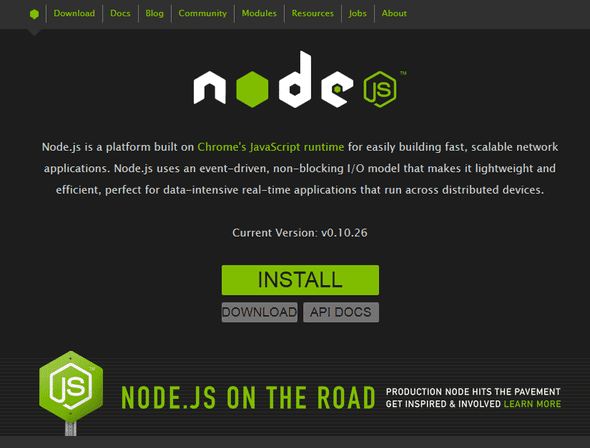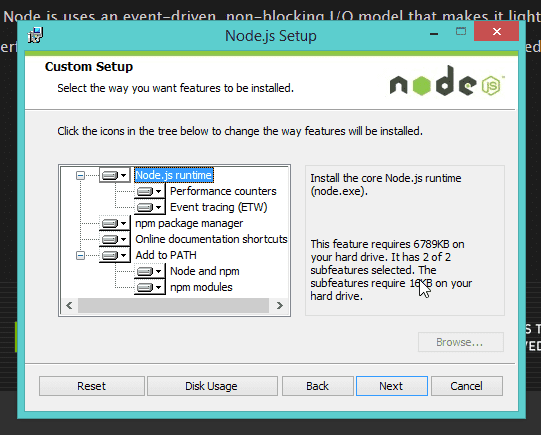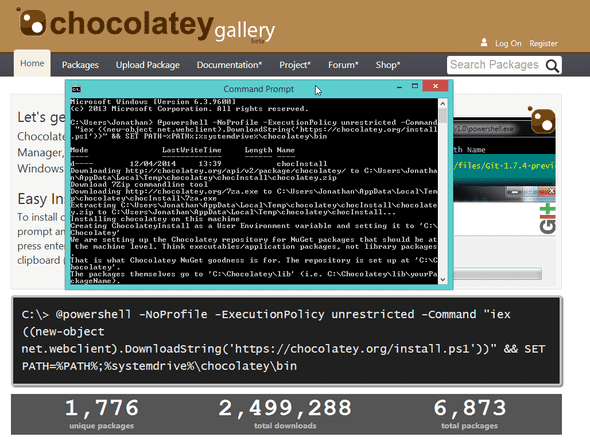Node.js installieren
December 14, 2013
Node.js installieren ist eine Sache von 5 bis 20 Minuten unter Linux, Windows und MacOS, aber es gibt ein paar Themen die ich in diesem Artikel etwas näher beschreiben möchte, wie zum Beispiel nvm.
Node.js unter Windows installieren
Node.js hat sich zu einer attraktiven Plattform gemausert und viele neue Projekte werden damit begonnen. Microsoft hat Zeit und Resourcen investiert um sicher zu stellen, dass dies auch unter Windows klappt.
Installation mit der offiziellen Node.js Installationsdatei
Auf nodejs.org gibt es die Installationsdatei und ein Klick auf Install startet den Download des Windowsinstallers auch schon.
Nach erfolgreichem Download öffnet sich ein üblicher Installationsdialog, in dem man verschiedene Komponenten dazu oder abwählen kann:
Node.js Installation mit Chocolatey Gallery
Chocolatey Gallery ist ein Paketmanager wie apt unter Debian doer homebrew für Mac OSX. Damit lassen sich einfach per Kommandozeilenbefehl Programme und Bibliotheken installieren.
Mit dem Kommando cinst nodejs.install lässt sich Node.js darüber installieren.
Node.js installierte Version
Wie auch auf anderen Betriebssystemen können wir nun testen ob die Installation erfolgreich war, indem wir auf der Kommandozeile (cmd) den Befehl node -v ausführen.
Bei mir hat die Installation geklappt und es ist nun Version v0.10.26 aus dem offiziellen Paket installiert.
Node.js unter Ubuntu / Linux Mint installieren
Node.js unter Ubuntu zu installieren erfordert das Hinzufügen eines apt Repositories wenn man eine halbwegs aktuelle Version nutzen möchte, darüber hinaus ist die Installation sehr unproblematisch. Dieses Tutorial ist unter Linux Mint, Ubuntu 12.04+ und Elementary OS getestet.
Mit den folgenden Befehlen kann man unter den letzten 4-5 Ubuntu oder Linux Mint Versionen Node.js installieren:
<code>sudo apt-get update
sudo apt-get install -y python-software-properties python g++ make
sudo add-apt-repository -y ppa:chris-lea/node.js
sudo apt-get update
sudo apt-get install nodejs
</code>Zunächst werden Abhängigkeiten installiert, das Repository von Chris Lea hinzugefügt und am Ende nodejs aus dieser Quelle installiert.
Danach sollte der folgende Befehl die aktuelle stabile Node.js Version ausgeben: node -v (v0.10.23). Dies ist ein deutlicher Versionsunterschied zu den offiziellen Paketquellen, die noch die Version v0.6.x anbieten.
Für andere Betriebssysteme, Linux Distributionen oder Paketmanager, schaut doch in den Eintrag zur Node.js Installation oder das Joyent Wiki zur Node.js Installation.
Node.js unter Debian installieren
Um Node.js unter Debian zu installieren gibt es verschiedene Wege, die je nach Version etwas unterschiedlich ausfallen. Je nach Stabilität git es entweder eine Paketquelle, backports oder man muss Node.js selbst kompilieren.
Debian Sid (unstable)
Für Debian Sid (unstable) gibt es eine aktuelle Version über apt und durch den Befehl:
apt-get update && apt-get install nodejs
Debian Wheezy
Debian Wheezy, die derzeit stabile Version der beliebten Distribution hat leider von Haus aus keine aktuelle Ausgabe von Node.js an Bord. Das Hinzufügen dieser ist allerdings keine große Kunst.
Wheezy Backports
Backports sind relativ aktuelle Pakete, die für ältere Versionen bereit gestellt werden. Das Repository dafür muss zunächst in die Liste der Paketquellen aufgenommen werden, der Index aktualisiert und darauf Node.js installiert werden:
<code># (als root)
echo "deb http://ftp.us.debian.org/debian wheezy-backports main" >> /etc/apt/sources.list
apt-get update
apt-get install nodejs
</code>Um npm gleich mit zu installieren, fügt man einfach die folgende Zeile an:
<code>curl https://npmjs.org/install.sh | sh
</code>Selbst kompilieren (Squeeze)
Um Node.js selbst zu komplilieren hat das Joyent Wiki auf github einen Codeschnipsel parat:
<code>sudo apt-get install python g++ make checkinstall
mkdir ~/src && cd $_
wget -N http://nodejs.org/dist/node-latest.tar.gz
tar xzvf node-latest.tar.gz && cd node-v* #(remove the "v" in front of the version number in the dialog)
./configure
checkinstall
sudo dpkg -i node_*
</code>Dieser Befehlt erledigt zuerst die Abhängigkeiten und führt dann das Kompilieren und die Installation aus. Dieser Prozess kann je nach RAM und CPU-ausstattung schon mal eine Weile dauern. Auf dem Raspberry PI beispielsweise über 45 Minuten.
Node.js in verschiedenen Versionen betreiben
Mit nvm kann man node.js in verschiedenen Versionen betreiben und damit zum Beispiel die erfolgreiche Migration von Applikationen die für eine frühere node.js Version geschrieben wurden sicher zu stellen.
Mit nvm lassen sich auch Applikationen oder Module über mehrere Node.js Versionen testen.